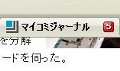検索結果でキーワードをハイライト
それでは、さっそく「SearchWP」を使っていこう。「SearchWP」をインストールすると、ナビゲーションツールバーの右側にある検索バーの隣に、マーカーの形の[ハイライト]ボタンが表示される(図6)。
図6 検索バーの右隣にマーカーの形の[ハイライト]ボタンが表示される |
検索バーにキーワードを入力して、[Enter]キーを押し検索を実行しよう。すると検索結果が表示され、検索バー内のキーワードは楕円に囲まれている(図7)。
ここで検索バーの右隣にある[ハイライト]ボタンをクリックすると、Webページ上のキーワードがマーカーでしるしたように色付けされ、強調して表示される(図8)。
[ハイライト]ボタンを再度クリックすると、キーワードの強調が中止される。また、検索バー内の楕円で囲まれたキーワードはクリックできるようになっていて、これをクリックするとWebページ内のキーワードが順に強調表示されていく(図9)。